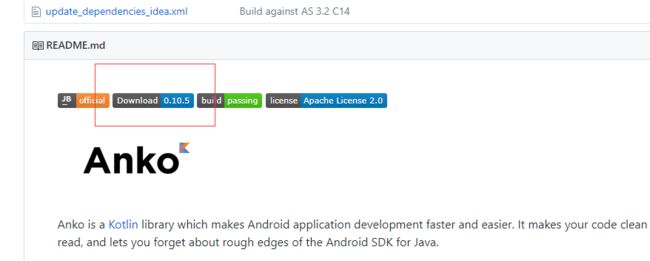kotlin框架Anko的使用及常用的项目配置
之前的几篇文章重复的讲了一些项目的基础配置,这一节就让我们把之前的那些抽取出来,单独的写一篇短文,之后的文章我们就直接使用这个配置就可以啦
创建我们的项目,命名为BaseProject,勾选kotlin支持
项目的代码已经上传到BlogDemo的BaseProject里啦
一、分包项目及样式修改
1)分包
我们先创建以下6个包
- app 自定义Application
- base 基础类
- module 业务包
- util 工具包
- view 自定义控件包
- adapter 包
2)修改标题栏
然后我们进去res-values-styles下,把主题修改成没有标题的样式
3)全屏Activity
在base包中创建WinActivity基础Activity
/**
* Created by 舍长 on 2018/5/28.
* 舍长:
* 全屏化基础Activity
* 在kotlin中,一个类要能被子类继承,父类本身要加上open关键字
*/
open class WinActivity : AppCompatActivity() {
override fun onCreate(savedInstanceState: Bundle?) {
super.onCreate(savedInstanceState)
// 设置全屏
win()
}
private fun win() {
window.setFlags(WindowManager.LayoutParams.FLAG_FULLSCREEN, WindowManager.LayoutParams.FLAG_FULLSCREEN)
}
}
之后我们把要使用到全屏的Activity继承于WinActivity就可以啦
二、Anko框架
Anko是kotin的一个扩展框架,它封装了一些方法,方便我们进行开发,现在我们在当前的module,也就是app的build.gradle中加入Anko的依赖
compile "org.jetbrains.anko:anko-commons:0.10.5"
compile "org.jetbrains.anko:anko-design:0.10.5" // For SnackBars
这里的0.10.5即是Anko的版本号,在Github页面上就可以看见
在module业务包下创建test包,创建AnkoActivity,用于测试Anko常用的一些方法。并且我们在导包中加入这么一行
import kotlinx.android.synthetic.main.activity_anko.*
它的作用是添加了这一行后我们就不需要再findViewById了,activity_anko的意思是当前Activity布局的包名。
我把通用的import kotlinx.android.synthetic.main..*在File-Setting-LiveTemplates制作成了代码模版,关于代码模版的制作可以参考这篇课程
1)吐司
在activity_anko布局文件中创建4个按钮
回到Activity实现按钮的点击事件后测试我们的Anko封装的toast。
import org.jetbrains.anko.longToast
import org.jetbrains.anko.toast
//加入这一行后,控件就不需要findId啦
import kotlinx.android.synthetic.main.activity_anko.*
class AnkoActivity : AppCompatActivity(), View.OnClickListener {
override fun onCreate(savedInstanceState: Bundle?) {
super.onCreate(savedInstanceState)
setContentView(R.layout.activity_anko)
init()
}
/**
* 虽然我们通过import kotlinx.android.synthetic.main.activity_anko.*使得不需要写控件的fndId,
* 但是我们仍然是要写setOnClickListener(this)控件点击回调监听的
*/
private fun init() {
btn_01.setOnClickListener(this)
btn_02.setOnClickListener(this)
btn_03.setOnClickListener(this)
btn_04.setOnClickListener(this)
}
override fun onClick(v: View?) {
when (v!!.id) {
// 短吐司
R.id.btn_01 -> {
// 短吐司原来的写法
// Toast.makeText(this, "原生的吐司", Toast.LENGTH_SHORT).show()
// 使用Anko的写法
toast("Anko的短吐司")
}
// 长吐司
R.id.btn_02 -> {
// 长吐司原来的写法
// Toast.makeText(this, "原生的吐司", Toast.LENGTH_LONG).show()
// 使用Anko的写法
longToast("Anko的长吐司")
}
R.id.btn_03 -> {
}
R.id.btn_03 -> {
}
}
}
}
修改module的AndroidMaifext.xml文件的启动项测试一下吧。
2)页面跳转
在test包下创建SecondActivity作为跳转后的界面。
/**
* 跳转后的界面
*/
class SecondActivity : AppCompatActivity() {
override fun onCreate(savedInstanceState: Bundle?) {
super.onCreate(savedInstanceState)
setContentView(R.layout.activity_second)
}
}
先来看看跳转Activity原本需要的代码
// 原生跳转
startActivity(Intent(this@AnkoActivity, SecondActivity::class.java))
使用使用Anko后的代码
startActivity()
Activity完整代码
//加入这一行后,控件就不需要findId啦
import kotlinx.android.synthetic.main.activity_anko.*
import org.jetbrains.anko.intentFor
import org.jetbrains.anko.startActivity
/**
* Anko测试Activity
*/
class AnkoActivity : AppCompatActivity(), View.OnClickListener {
override fun onCreate(savedInstanceState: Bundle?) {
super.onCreate(savedInstanceState)
setContentView(R.layout.activity_anko)
init()
}
/**
* 虽然我们通过import kotlinx.android.synthetic.main.activity_anko.*使得不需要写控件的fndId,
* 但是我们仍然是要写setOnClickListener(this)控件点击回调监听的
*/
private fun init() {
btn_01.setOnClickListener(this)
btn_02.setOnClickListener(this)
btn_03.setOnClickListener(this)
btn_04.setOnClickListener(this)
}
override fun onClick(v: View?) {
when (v!!.id) {
R.id.btn_01 -> {
// 短吐司原来的写法
// Toast.makeText(this, "原生的吐司", Toast.LENGTH_SHORT).show()
// 使用Anko的写法
toast("Anko的短吐司")
}
R.id.btn_02 -> {
// 长吐司原来的写法
// Toast.makeText(this, "原生的吐司", Toast.LENGTH_LONG).show()
// 使用Anko的写法
longToast("Anko的长吐司")
}
R.id.btn_03 -> {
// 原生跳转
// startActivity(Intent(this@AnkoActivity, SecondActivity::class.java))
// Anko跳转
startActivity()
}
R.id.btn_04 -> {
// 原生携带数据跳转
// val intent = Intent(this, SecondActivity::class.java)
// intent.putExtra("name", 5)
// startActivity(intent)
// Anko携带数据跳转
startActivity("name" to "tonjie", "age" to 20)
}
}
}
}
在SecondActivity中接受传递过来的数据
/**
* 跳转后的界面
*/
class SecondActivity : AppCompatActivity() {
override fun onCreate(savedInstanceState: Bundle?) {
super.onCreate(savedInstanceState)
setContentView(R.layout.activity_second)
val intent = intent
val name = intent.getStringExtra("name")
val age = intent.getStringExtra("20")
Log.d("tonjies", "name: " + name + " age:" + 20)
}
}
三,插件安装
1)Json To Kotlin
Java代码生成JavaBean实体类一般用JsonFormat插件进行生成,但是JsonFormat在Kotlin中是使用不了的。
所以我们使用kotlin生成JavaBean的插件,JSON To Kotlin。
打开File-Setting-Plugins-Browse respositories 搜索 JSON To Kotlin Class 安装,重启应用后我们在test包中创建bean包,生成以下Json数据的实体类.
{
"name": "tonjie",
"age":"18"
}
打开Setting-Other-勾选Enable Inner Class Model 的作用是使得生成的数据都以内部类的形式出现,不勾选的话会默认把所有的类都生成在包内
四、工具类封装
1)Log工具类
为了方便测试,我们在util下创建L类,封装log。
另外自己也写过一篇关于Java工具类封装的文章,
import android.util.Log
/**
* Created by 舍长 on 2018/4/27.
* 在kotlin中,加了object后,L类就成为了一个单例模式的类,相当于帮我们省略掉了以前Java实现单例的代码
* 最后我们可以直接L.d调用类中的方法
*/
object L {
// TAG
public var TAG: String = "tonJies"
fun d(test: String) {
Log.d(TAG, test)
}
}
使用方法
L.d("name: " + name)
2)sharedPreferences封装类
**
* Created by 舍长 on 2018/6/9.
* 舍长:sharedPreferences封装类
*/
object ShareUtils {
val NAME = "config"
/**
* 存储String类型的值
* @param mContext this
* @param key key值
* @param value 要存储的String值
*/
fun putString(mContext: Context, key: String, value: String) {
val sharedPreferences = mContext.getSharedPreferences(NAME, Context.MODE_PRIVATE)
sharedPreferences.edit().putString(key, value).commit()
}
/**
* 获取String类型的值
* @param mContext this
* @param key key
* @param defValue 默认值
* @return
*/
fun getString(mContext: Context, key: String, defValue: String): String? {
val sharedPreferences = mContext.getSharedPreferences(NAME, Context.MODE_PRIVATE)
return sharedPreferences.getString(key, defValue)
}
/**
* 存储Int类型的值
* @param mContext this
* @param key key
* @param value 要存储的Int值
*/
fun putInt(mContext: Context, key: String, value: Int) {
val sharedPreferences = mContext.getSharedPreferences(NAME, Context.MODE_PRIVATE)
sharedPreferences.edit().putInt(key, value).commit()
}
/**
* 获取Int类型的值
* @param mContext this
* @param key key
* @param defValue 默认值
* @return
*/
fun getInt(mContext: Context, key: String, defValue: Int): Int {
val sharedPreferences = mContext.getSharedPreferences(NAME, Context.MODE_PRIVATE)
return sharedPreferences.getInt(key, defValue)
}
/**
* 存储Boolean类型的值
* @param mContext this
* @param key key
* @param value 要存储Boolean值
*/
fun putBoolean(mContext: Context, key: String, value: Boolean) {
val sharedPreferences = mContext.getSharedPreferences(NAME, Context.MODE_PRIVATE)
sharedPreferences.edit().putBoolean(key, value).commit()
}
/**
* 获取Boolean类型的值
* @param mContext this
* @param key key
* @param defValue 默认值
* @return
*/
fun getBoolean(mContext: Context, key: String, defValue: Boolean?): Boolean {
val sharedPreferences = mContext.getSharedPreferences(NAME, Context.MODE_PRIVATE)
return sharedPreferences.getBoolean(key, defValue!!)
}
//删除 单个 key
fun deleShare(context: Context, key: String) {
val sharedPreferences = context.getSharedPreferences(NAME, Context.MODE_PRIVATE)
sharedPreferences.edit().remove(key).commit()
}
//删除全部 key
fun deleAll(context: Context) {
val sharedPreferences = context.getSharedPreferences(NAME, Context.MODE_PRIVATE)
sharedPreferences.edit().clear().commit()
}
在test包下创建ShareActivity进行测试
import kotlinx.android.synthetic.main.activity_share.*
/**
* sharedPreferences封装类测试
*/
class ShareActivity : AppCompatActivity(), View.OnClickListener {
override fun onCreate(savedInstanceState: Bundle?) {
super.onCreate(savedInstanceState)
setContentView(R.layout.activity_share)
init()
}
/**
* 虽然我们通过import kotlinx.android.synthetic.main.activity_anko.*使得不需要写控件的fndId,
* 但是我们仍然是要写setOnClickListener(this)控件点击回调监听的
*/
private fun init() {
btn1.setOnClickListener(this)
btn2.setOnClickListener(this)
btn3.setOnClickListener(this)
btn4.setOnClickListener(this)
}
override fun onClick(v: View?) {
when (v!!.id) {
R.id.btn1 -> {
// 存储String类型
ShareUtils.putString(this,"name","tonjie")
ShareUtils.putString(this,"age","20")
}
// 取出String类型
R.id.btn2 -> {
ShareUtils.getString(this,"name","20")
}
R.id.btn3 -> {
// 删除单个key
ShareUtils.deleShare(this,"name")
}
R.id.btn4 -> {
// 删除所有key
ShareUtils.deleAll(this)
}
}
}
}
之后我们在build.gradle下添加数据库数据查看框架stetho
compile 'com.facebook.stetho:stetho:1.3.1'
在app包下创建自定义Application,初始化stetho,最后别忘了在AndroidMainfest.xml中去引用
/**
* Created by 舍长 on 2018/6/9.
* 舍长:
*/
class App : Application() {
override fun onCreate() {
super.onCreate()
Stetho.initializeWithDefaults(this)
}
}
运行程序,打开控制台,打开谷歌在地址栏中输入chrome://inspect/#devices进行测试
五,其他
1)view包
在步骤一时我们创建的view包还没有用,这个包的作用是用来放置我们的自定义控件的,比如我们创建一个Views类
/**
* Created by 舍长 on 2018/6/24.
* 舍长:自定义控件
*/
class Views : View {
constructor(context: Context) : super(context)
@RequiresApi(Build.VERSION_CODES.LOLLIPOP)
constructor(context: Context, attrs: AttributeSet) : super(context, attrs)
}
2)adapter包
还剩下的adapter是用来存放例如RecyclerView这样的适配器的
/**
* Created by 舍长 on 2018/6/24.
* 舍长:自定义控件
*/
class Views : View {
constructor(context: Context) : super(context)
@RequiresApi(Build.VERSION_CODES.LOLLIPOP)
constructor(context: Context, attrs: AttributeSet) : super(context, attrs)
}
文章参考自以下教程:
https://coding.imooc.com/class/81.html
https://www.jianshu.com/p/03da9f91f41f
https://github.com/Kotlin/anko
由衷感谢,文章不足之处,希望能得到您的指正。如果本文对您有帮助,还希望能给个赞,么么扎